Cara Mudah Mengubah Printer Offline Ke Online
- johnbroy92
- Sep 13, 2016
- 1 min read

Document Solutions – secanggih apapun perangkat mesin cetak yang anda miliki, tentunya proses instalasi ataupun pemasangan yang baik juga menjadi pusat perhatian. Sangat disayangkan bila anda telah membeli sebuah printer all in one terbaik sekalipun, namun proses pemasangan masih saja salah, tentunya hasil yang didapat tidak akan maksimal.
Salah satu kasus yang sering terjadi ketika hendak mencetak dokumen adalah perintah untuk mencetak yang diberikan akan mengalami error atau kesalahan secara offline, sehingga akan menghambat proses pencetakan. Untuk itu, ada baiknya anda pelajari sedikit cara untuk menghindari permasalahan tersebut dengan mengubah peraturan printer multifungsi anda, menjadi status printer online. Dan berikut adalah langkah-langkahnya.
Pertama, klik menu start pada desktop PC atau laptop anda, kemudian pilih “Hardware and Printers”. Setelah anda klik, maka akan muncul tampilan daftar printer yang sedang terpasang pada perangkat anda.
Kemudian, pilih dan klik ikon printer yang hendak anda ubah statusnya menjadi Online, nantinya pada gambar tersebut akan ditampilkan status seperti ‘Printer: Ready’ atau ‘Printer: Offline’
Pilih dan klik pada ikon “Printer: Offline”, setelahnya akan muncul menu dari ikon tersebut. selanjutnya hapus tanda ceentang di “use Printer Offline”, setelah menghilangkan tanda centang tersebut maka status printer anda akan berubah menjadi Online.
Buka kembali System Preferences dengan cara mengklik ikon di Dock
Kemudian, pilih Print & Fax Control panel yang berada di bawah kategori Hardware
pilih print yang ingin anda jadikan online dari daftar yang berada di layar sebelah kiri. Kemudian pilih “Open Print queue”
dan yang terakhir pilih “Resume Printer di bagian atas jendela box.
sumber: documentsolution.com
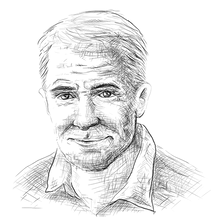



Comments